Eigenes WordPress-Passwort zurücksetzen
Wenn Sie Ihr WordPress-Passwort vergessen haben, können Sie es zurücksetzen. Hierzu fordern Sie auf Ihrer WordPress-Anmeldeseite einen Link zum Zurücksetzen des Passworts an. Sie müssen dafür die E-Mail-Adresse, die mit Ihrem WordPress-Benutzerkonto verbunden ist, als Empfänger für die E-Mail mit dem Link eingeben.
- Rufen Sie in einem Browser die Adresse http://[Ihr WordPress-Domainname]/wp-admin auf (z. B.
http://coolexample.com/wp-admin). - Wählen Sie Passwort vergessen? aus.
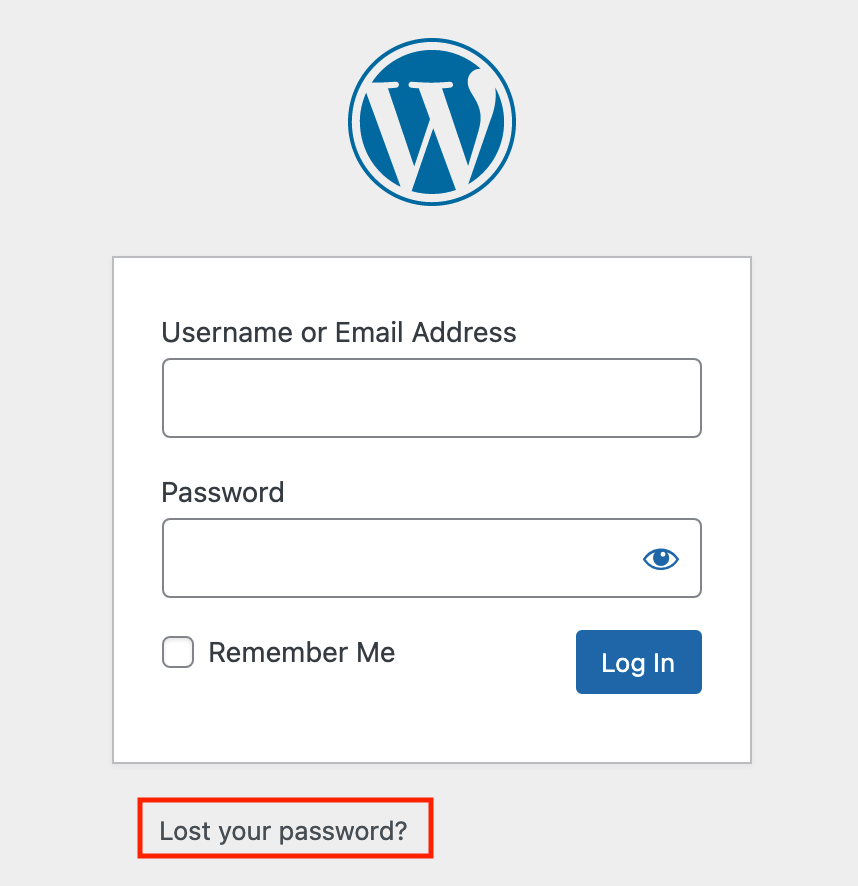
- Geben Sie die E-Mail-Adresse ein, die Sie für Ihr WordPress-Benutzerkonto verwenden, und wählen Sie dann Neues Passwort aus.
- Suchen Sie im Posteingang der betreffenden E-Mail-Adresse nach einer Nachricht mit dem Betreff Passwort zurücksetzen und wählen Sie den Link im Textkörper der E-Mail aus. Nun wird in einer neuen Registerkarte eine Seite zum Zurücksetzen des Passworts geöffnet.
Hinweis: Wenn Sie die E-Mail zum Zurücksetzen des Passworts auch nach einigen Stunden noch nicht erhalten haben, sehen Sie in Ihrem Spam- bzw. Junk-Mail-Ordner nach. Sie sollten auch in der Datenbank überprüfen, ob Ihre E-Mail-Adresse korrekt gespeichert ist, und sie ggf. korrigieren.
- Geben Sie auf der Seite zum Zurücksetzen des Passworts Ihr neues Passwort in das Feld Neues Passwort ein und wählen Sie Passwort speichern aus. Wenn Sie sicherstellen möchten, dass Sie Ihr neues Passwort nicht wieder vergessen, können Sie einen Passwort-Manager Ihrer Wahl verwenden.
Sie können sich mit Ihrem neuen Passwort jetzt in WordPress anmelden.
Weitere Informationen
- Anmelden bei WordPress nicht möglich
- So bewahren Sie Ihre Passwörter mit einem Passwort-Manager sicher auf
- Versierte Anwender können ihr WordPress-Passwort auch direkt in der Datenbank ändern.
- Wenn Sie sich beim WordPress-Dashboard anmelden können, können Sie Ihr Passwort auch dort ändern.